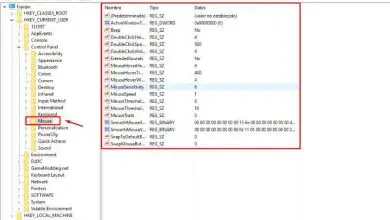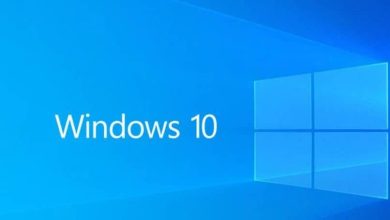Come correggere l’errore di aggiornamento 0x800705b4 in Windows 10
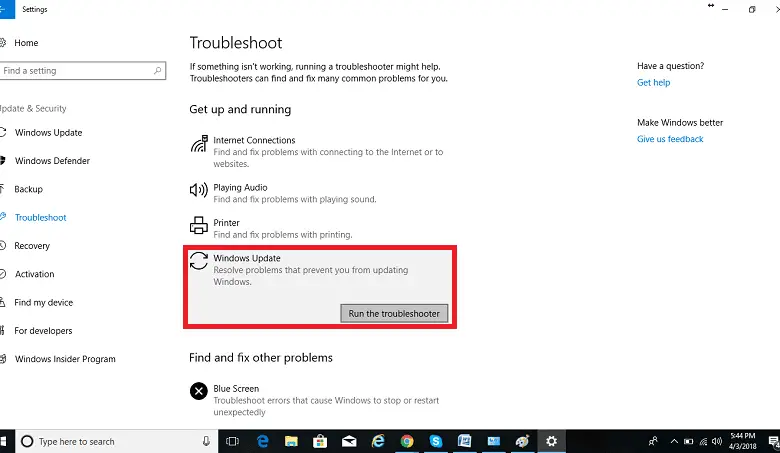
Gli errori in Windows possono influire notevolmente sull’esperienza dell’utente e altro ancora se non trova soluzioni pratiche per loro. In caso di errore di aggiornamento 0x800705b4, può influire negativamente sull’integrità del tuo PC e impedirti di eseguire correttamente gli aggiornamenti del software, il che è molto grave.
Ora, per tutte quelle persone che ancora non sanno come risolvere questo errore, abbiamo preparato l’argomento Come correggere l’errore di aggiornamento 0x800705b4 in Windows 10, quindi resta con noi e continua a leggere questo post.
Errore di aggiornamento 0x800705b4: cos’è e cosa lo causa
Questo errore di aggiornamento, che porta il codice 0x800705b4, è un errore critico molto comune negli utenti di Windows 10. Questo errore di solito si verifica quando si tenta di eseguire un aggiornamento in Windows e ne impedisce l’esecuzione, probabilmente a causa della mancanza di record e a causa di vari file corrotti o danneggiati.
Questo problema è solitamente causato da errori nel registro, guasto del sistema operativo in relazione agli aggiornamenti o installazione errata di programmi sul PC. Può anche essere causato dal tentativo errato di installare driver o driver non aggiornati, generando così l’errore 0x800705b4.
Questi tipi di errori di aggiornamento ti fanno non essere in grado di aggiornare immediatamente il tuo PC, il che è molto grave, tenendo conto dello scopo degli aggiornamenti sul tuo PC e del ruolo importante che svolgono in campi come la sicurezza dello stesso.
Come correggere l’errore di aggiornamento 0x800705b4 in Windows 10
Per semplificare la correzione di questo errore, presenteremo due modi in cui puoi risolverlo facilmente, in modo da poter utilizzare quello che preferisci:
Metodo 1: elimina i file da Windows Update
Questo è un metodo efficace in alcuni casi in cui il problema dell’errore 0x800705b4 è che alcuni dei file elementari per l’aggiornamento sono danneggiati. Per risolvere questo problema, è necessario eliminare questi file e per il prossimo aggiornamento Windows li creerà per impostazione predefinita.
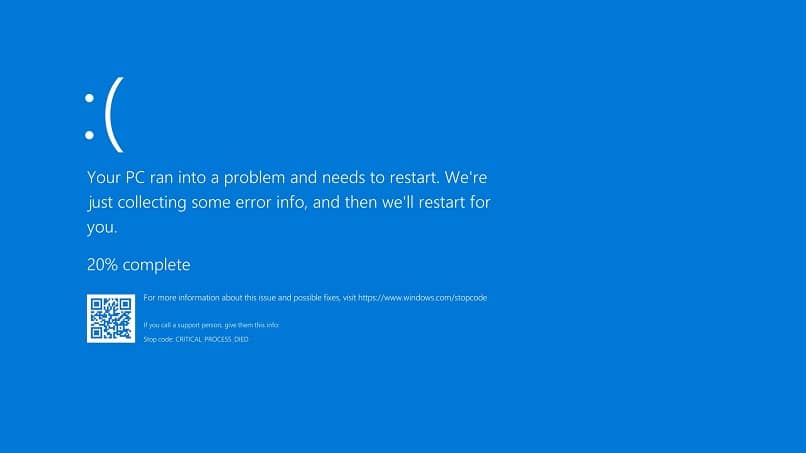
- Per eliminare i file danneggiati, devi prima premere contemporaneamente i tasti Windows + R in modo che si apra l’opzione «Esegui». Quando si apre, nello spazio indicato si digita il comando services.msc e quindi si preme il tasto Invio oppure si fa clic sul pulsante OK.
- Quando lo fai, apparirà la finestra Servizi, con un lungo elenco di servizi, in cui devi individuare quello chiamato Servizio intelligente in background (BITS), fai clic destro su di esso e quindi fai clic su Interrompi.
- Quindi, più in basso nell’elenco, individua il servizio Windows Update e, allo stesso modo, fai clic con il pulsante destro del mouse su di esso e seleziona Interrompi.
- Ora, vai su Esplora file e una volta lì, segui il percorso che proviene dall’unità C: \ Windows \ SoftwareDistribution e in quest’ultima cartella eliminerai tutto al suo interno, ma senza eliminare la cartella stessa.
- Infine tornate alla finestra «Servizi», e cliccando col tasto destro e poi su Start, riavviate i servizi precedentemente interrotti, quindi nei prossimi aggiornamenti non comparirà l’errore 0x800705b4.
Metodo 2: con Risoluzione dei problemi
In Windows 10 è presente uno strumento chiamato Troubleshooter che consente di correggere, segnalare e indicare come risolvere tutti i tipi di problemi, inclusi gli errori di aggiornamento in Windows 10 e in particolare l’errore 0x800705b4.
- Per trovare lo strumento di risoluzione dei problemi, per prima cosa devi andare su Start> Impostazioni> Aggiornamento e sicurezza> Risoluzione dei problemi e da lì individueremo la sezione di Windows Update e fare clic su di essa. Quando lo fai, verrà abilitato il pulsante Esegui lo strumento di risoluzione dei problemi che devi fare clic per aprire lo strumento di risoluzione dei problemi.
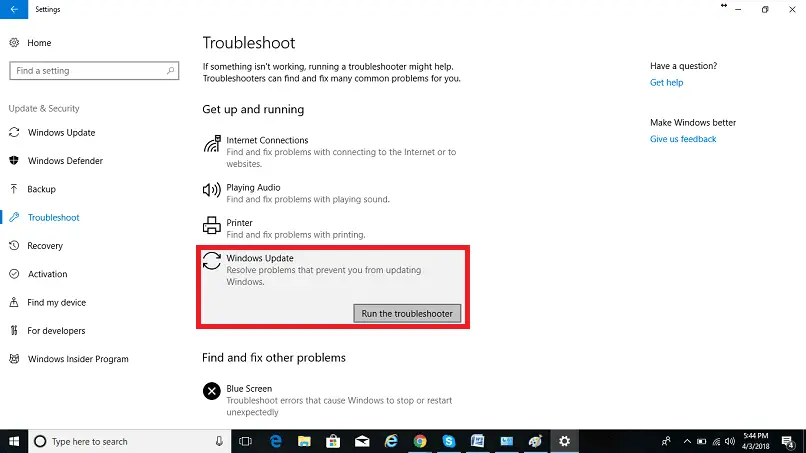
- Quindi devi aspettare un po’ che lo strumento di risoluzione dei problemi rilevi e analizzi potenziali problemi, quindi potrebbero volerci alcuni secondi. Al termine dell’analisi, i problemi verranno corretti automaticamente se sono risolvibili in loco.
- Se vuoi saperne di più sui problemi, puoi fare clic su Visualizza informazioni dettagliate in modo da poter vedere di più sui problemi o sugli errori trattati, che si tratti dell’errore 0x800705b4, dell’errore di aggiornamento 12029 o di qualsiasi altro.